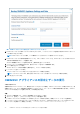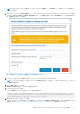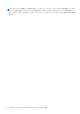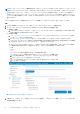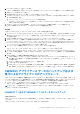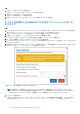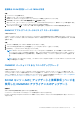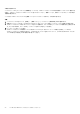Users Guide
Table Of Contents
- System Center Operations Manager(SCOM)向けDell EMC OpenManage Integration with Microsoft System Center(OMIMSSC)バージョン7.3 ユーザーズ ガイド
- 目次
- System Center Operations Manager(SCOM)向けDell EMC OpenManage Integration with Microsoft System Center(OMIMSSC)について
- OMIMSSCライセンスの購入と管理
- OMIMSSCアプライアンスのポート情報と通信マトリックス
- サポートマトリックス
- SCOM向けOMIMSSCアプライアンスの導入と構成
- SCOM向けOMIMSSCアプライアンスへのSCOM管理グループの登録
- Windows認定資格プロフィールの作成
- SCOM用OMIMSSCを使用したSCOM管理グループとDell EMCアラート リレー サーバーの登録
- 登録設定の変更
- Dell EMCアラート リレー サーバーの構成およびオンボーディング
- アラート リレー サーバーのシステム要件
- アラート リレー サーバーで監視対象デバイスの数の拡張を設定するための前提条件
- SCOMコンソールでのアラート リレー サーバーの検出
- OMIMSSC管理ポータルからDell EMCアラート リレー サーバー インストーラーをダウンロードしてインストールする
- Dell EMCアラート リレー サーバーのインストーラーによって実行される設定の変更
- Dell EMCアラート リレー サーバーのモニタリング ビュー
- アラート リレー サーバーとSCOM向けOMIMSSCアプライアンスの同期
- Dell EMCアラート リレー サーバー インストーラーのインストール エラーの修復
- Dell EMCアラート リレー サーバー インストーラーのアンインストール
- OMIMSSC管理ポータルで実行できるその他のタスク
- SCOMコンソールからのOMIMSSCの管理
- OMIMSSCのライセンス対象モニタリング機能を使用したPowerEdgeサーバーの検出とモニタリング
- PowerEdgeサーバーおよびラック型ワークステーション向けのOMIMSSCのライセンス対象モニタリング機能の概要
- ホスト オペレーティング システムを使用し、WS-ManまたはiDRACアクセスを使用したPowerEdgeサーバーおよびワークステーションの検出と分類
- Dell EMCサーバーおよびラックのモニタリング(ライセンス対象)を使用してPowerEdgeサーバーを検出するための前提条件
- OMIMSSCからiDRAC WS-Manを使用するPowerEdgeサーバーの検出
- SCOMコンソールを使用したPowerEdgeサーバーの検出
- WS-Manを使用したオブジェクトの検出
- iDRACおよびSCOMコンソールでのアラート設定の構成
- SCOMコンソールでのPowerEdgeサーバーおよびラック型ワークステーションのモニタリング
- iSM-WMIを使用したPowerEdgeサーバーの検出と管理
- OMIMSSCを使用したDell EMCシャーシの検出とモニタリング
- OMIMSSCを使用したDell EMCネットワーク スイッチの検出とモニタリング
- OMIMSSCアプライアンスを使用したDell EMCデバイスの管理
- OMIMSSCモニタリング機能用のSCOMコンソールでのタスクの実行
- OMIMSSCアプライアンスの設定とデータのバックアップおよび復元
- SCOM向けOMIMSSCアプライアンスのアップグレード
- OMIMSSCに登録されたSCOM管理グループの登録解除
- OMIMSSC VMの削除
- トラブルシューティング
- リファレンス トピック
- OMIMSSCでサポートされているモニタリング機能
- Feature Management Dashboardを使用したOMIMSSCのモニタリング機能の設定
- 検出されたデバイスの重要度レベル
- SCOMコンソールでのタスクの実行
- デバイス検出プロセスをカスタマイズするためのプロパティのオーバーライド
- OMIMSSCでのPowerEdgeサーバーのライセンス対象モニタリングの主要機能
- OMIMSSCによって監視されているサーバーおよびラック型ワークステーションのハードウェア コンポーネント
- OMIMSSCによるモニタリング対象シャーシのハードウェア コンポーネント
- OMIMSSCによって監視されるネットワーク スイッチのハードウェア コンポーネント
- OMIMSSCモニタリング機能によって提供される表示オプション
- OMIMSSCのユニット モニター
- OMIMSSCのさまざまなモニタリング機能によって使用されるイベント ルール
- 追加リソース
- Dell EMCサポート サイトからのサポート コンテンツへのアクセス
- デル・テクノロジーズへのお問い合わせ
- 用語集
- 追加トピック
メモ: サービス パック アップデート機能を使用した、OMIMSSC バージョン 7.1 および 7.1.1 から OMIMSSC バージョン 7.3 への
OMIMSSC アプライアンスのアップグレードはサポートされていません。アップグレードするには、OMIMSSC アプライアン
スのデータをバックアップし、OMIMSSC バージョン 7.2 アプライアンスにそれを復元します。サービス パックを使用して、
OMIMSSC バージョン 7.2 をバージョン 7.3 にアップグレードします。バックアップ ファイルの作成と OMIMSSC アプライア
ンス データの復元の詳細については、「SCOM
データ用の
OMIMSSC
アプライアンスのバックアップと復元
」セクションを参
照してください。
オフラインまたはオンラインで保存されたサービス パックを使用して、次のように OMIMSSC をアップグレードします。
手順
1. OMIMSSC 管理ポータルにログインして、[設定] > [サービス パック アップデート]を選択します。
2. サービス パック アップグレードのオンラインまたはオフラインのいずれかの方法を選択します。
● オンライン方式
a. [デフォルトのリポジトリへのリセット]をクリックし、デフォルトのリポジトリパスを https://linux.dell.com/
repo/omimssc-scom/latest/にリセットします。
● オフライン方法
a. https://linux.dell.com/repo/omimssc-scom/から OMIMSSC_v7.3.0_<build>_SCOM-yumRepo_<revision>.zip ファイルをダ
ウンロードし、リポジトリに保存します。
b. サービス パック アップデートファイルを ZIP ファイルから抽出し、HTTP を介してリポジトリをホストします。
c. [リポジトリ URL]ボックスに、https://<servername>:<portname>/<repository path>の形式で URL 情報を
入力します。リポジトリー URL にアンダースコア(_)を入力しないでください。
サービス パックのファイル形式が HTTP サーバーでサポートされていることを確認します。サポートされていない場合は、
HTTP 管理者に問い合わせてサポートを追加してください。次のファイル形式がサポートされています。
○ RPM
○ XML
○ TXT
○ BZ2。BZ2 ファイル形式を有効にするには、次の手順を実行します。
a. リポジトリー ファイルが保存されているサーバーで、IIS マネージャーを起動します。
b. ホスト名を展開します。[サイト] > [デフォルト Web サイト]をクリックします。
c. [アクション ペイン]で[追加]をクリックします。
d. ファイル名拡張子を BZ2 として、MIME タイプを APP または BZ2 として入力します。
e. [OK]をクリックします。
図 11. サービス パック アップデート ウィザード
3. 必要に応じて、[プロキシ サーバー設定]チェック ボックスを選択し、プロキシ サーバー情報と、サーバーにアクセスするた
めの認証情報を入力します。
76 SCOM 向け OMIMSSC アプライアンスのアップグレード